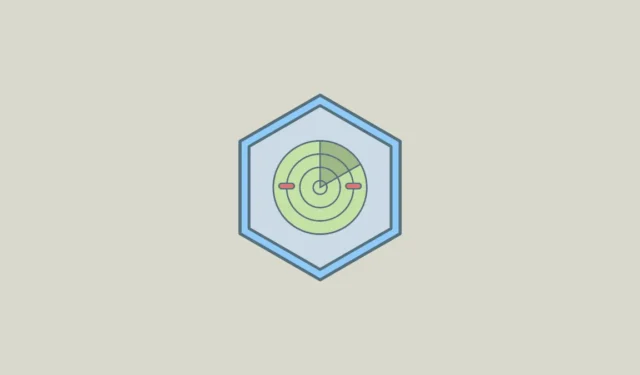
Buscar mi dispositivo es una función muy útil de Windows 11 que te permite encontrar la ubicación de tu portátil usando tu cuenta Microsoft. Puede ser muy útil si pierdes o te roban tu portátil e incluso te permite bloquear la máquina de forma remota, lo que evita que otra persona acceda a tus datos. Para usar la función en tu portátil Windows, debes iniciar sesión en tu cuenta Microsoft que tenga privilegios de administrador en esa PC. Una vez que estés listo, puedes seguir estos pasos para habilitar la función.
- Abra la aplicación Configuración usando el
Win + Iacceso directo y luego haga clic en “Privacidad y seguridad” a la izquierda.
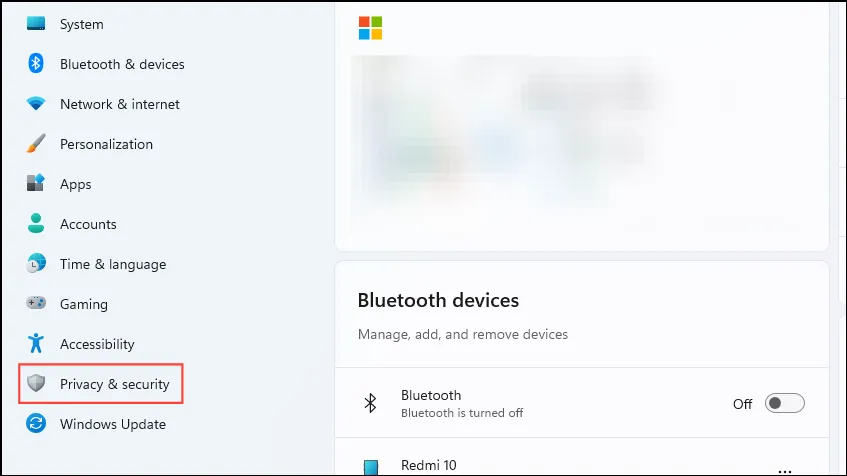
- En la página de Privacidad y seguridad, haga clic en “Buscar mi dispositivo”.
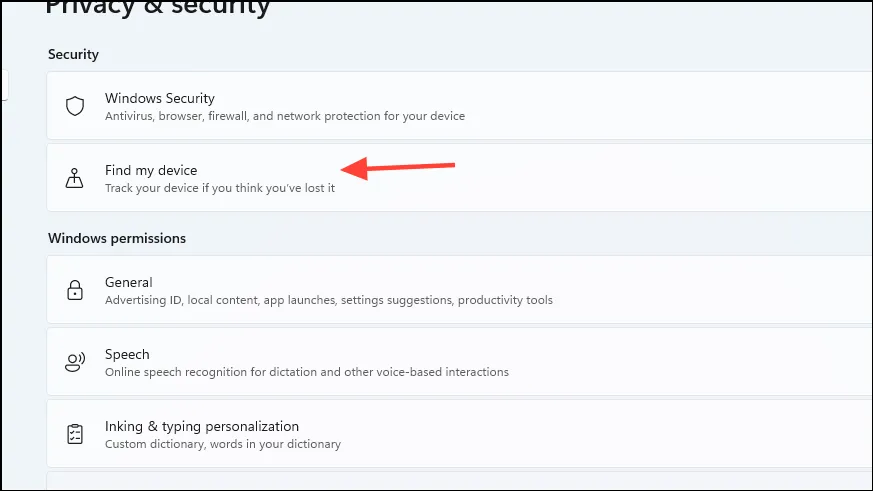
- A continuación, haz clic en el botón «Buscar mi dispositivo» para activarlo. Asegúrate de que la configuración de tu ubicación esté habilitada; de lo contrario, la función no funcionará.
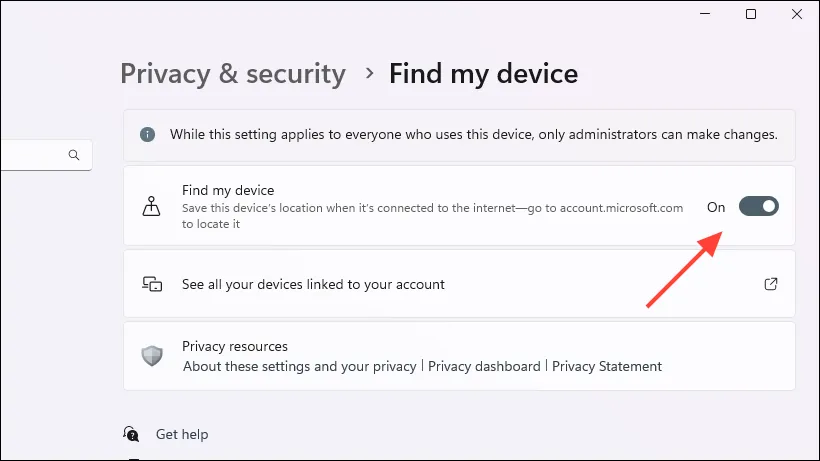
- Una vez que hayas habilitado la función «Buscar mi dispositivo», puedes usarla para localizar tu computadora con Windows 11. Para ello, visita la página web de Dispositivos de Microsoft con un navegador web e inicia sesión con tu cuenta de Microsoft.
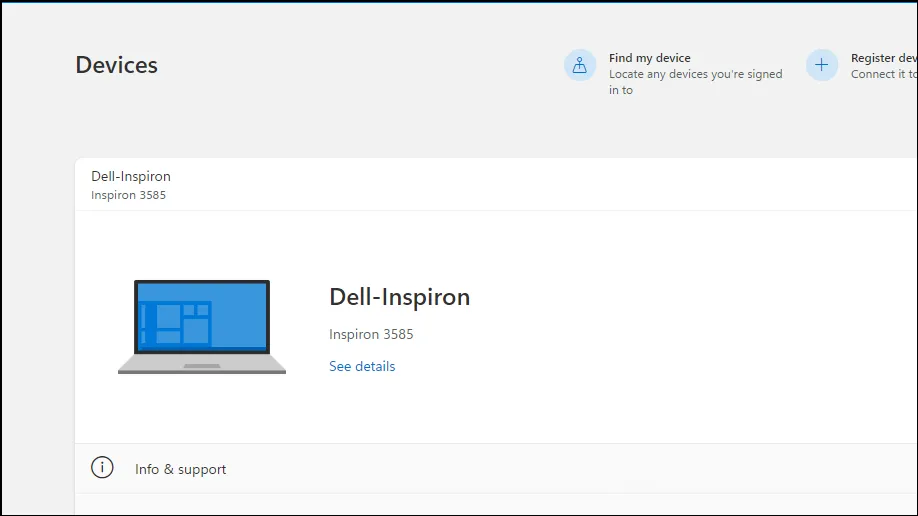
- Aquí verás todos los dispositivos en los que hayas iniciado sesión con tu cuenta Microsoft. Selecciona el dispositivo que deseas localizar y haz clic en «Buscar mi dispositivo».
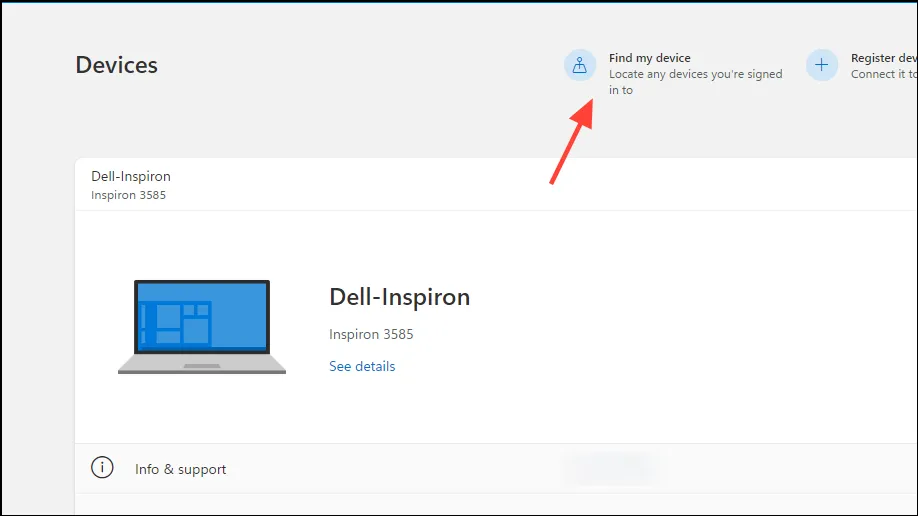
- A continuación, haga clic en el botón “Buscar” para comenzar a rastrear la ubicación del dispositivo seleccionado.
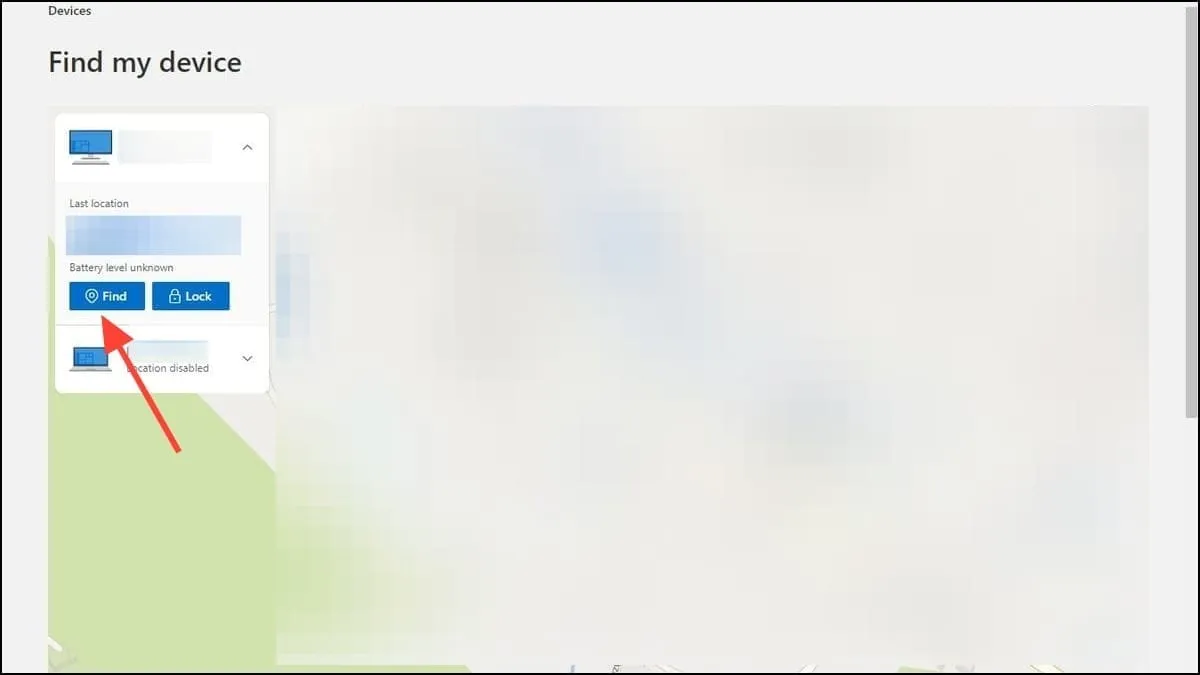
- Microsoft localizará el dispositivo y te mostrará su ubicación en un mapa. Puedes hacer zoom con el botón «+» para ver la ubicación exacta. Si Microsoft no puede encontrar la ubicación exacta, te informará la ubicación aproximada o su última ubicación conocida.
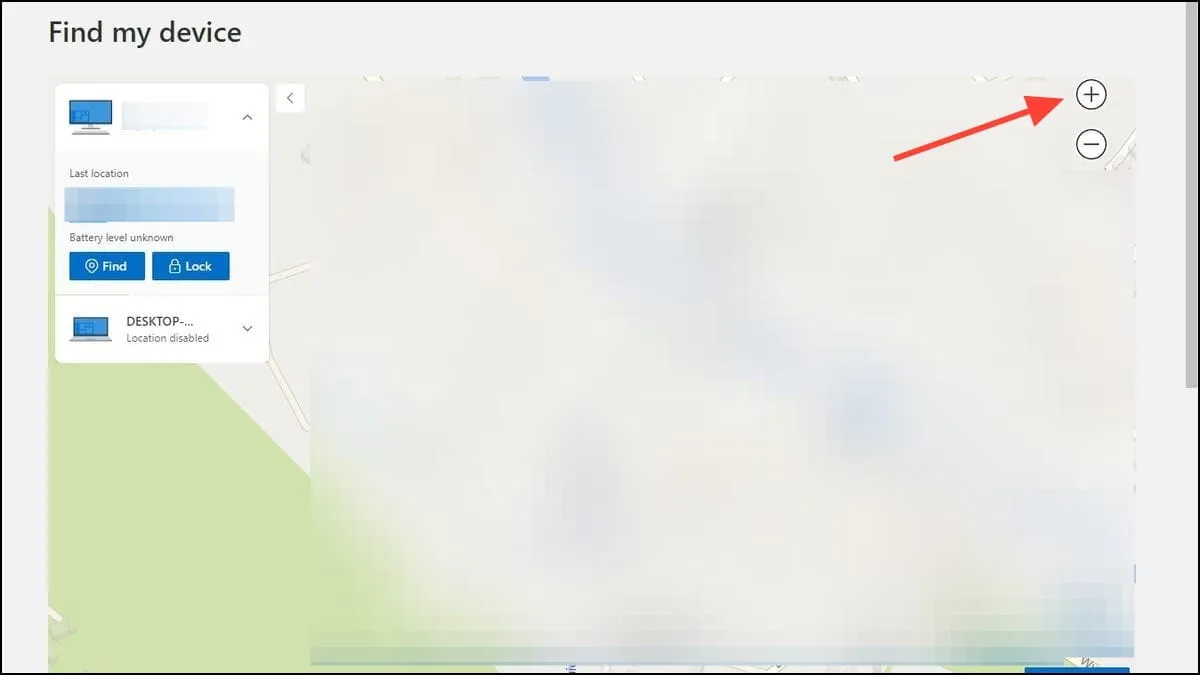
- Cuando intentes localizar un dispositivo, también aparecerá una notificación que indicará que «un administrador ha intentado localizar el dispositivo que estás intentando encontrar». También puedes bloquear el dispositivo haciendo clic en el botón «Bloquear» junto al botón «Buscar».
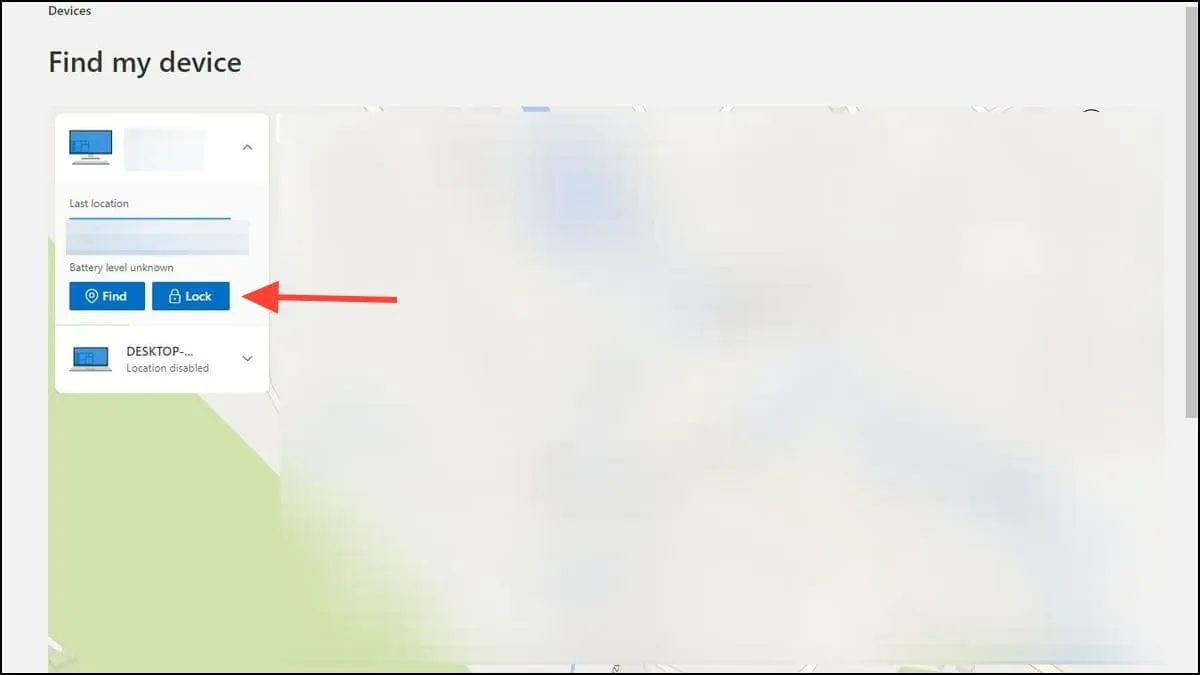
- Incluso puedes agregar un mensaje en la ventana emergente «Bloquear dispositivo» si lo deseas para que quien encuentre tu PC pueda contactarte antes de hacer clic nuevamente en el botón «Bloquear».
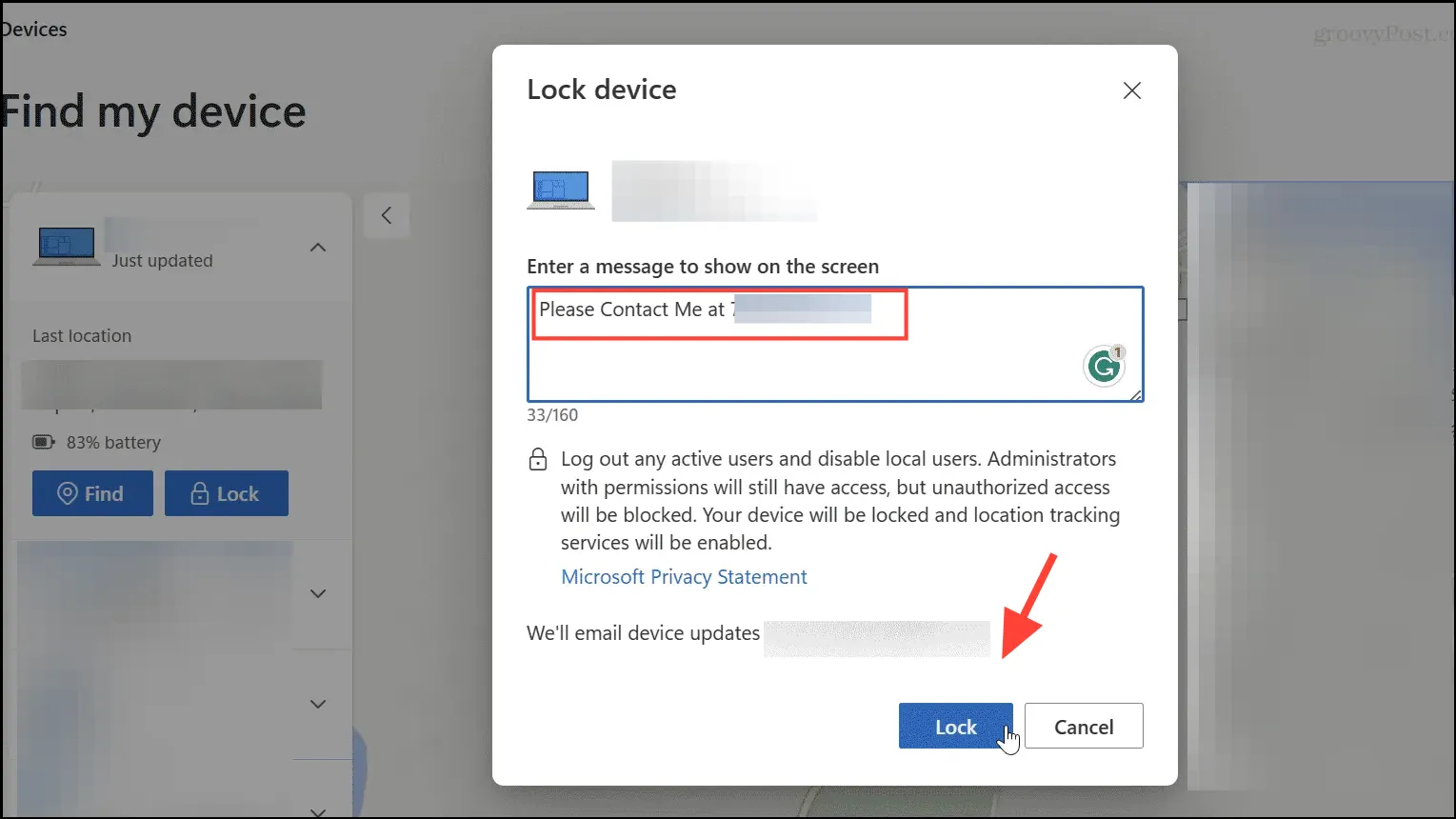
Cosas que debes saber
- Puede desactivar la función “Buscar mi dispositivo” desde la página Privacidad y seguridad en la aplicación Configuración en cualquier momento.
- Si bien deberás mantener activada la configuración de ubicación para que la función funcione, mantenerla activada también significará que terceros, como los anunciantes, sabrán dónde estás. Por lo tanto, puedes desactivarla cuando no necesites usar la función «Buscar mi dispositivo».
- Si apaga su computadora mientras los servicios de ubicación están habilitados, Microsoft podrá rastrear su última ubicación conocida antes de que se desconecte de Internet o se apague.
- ‘Buscar mi dispositivo’ también está presente en Windows 10 además de Windows 11 y funciona de la misma manera en ambos sistemas operativos.




Deja una respuesta